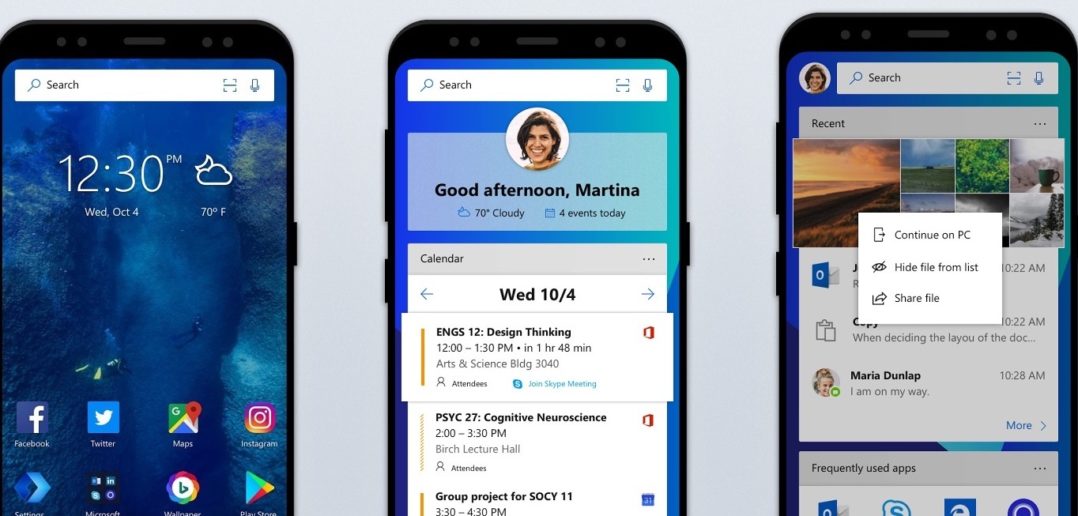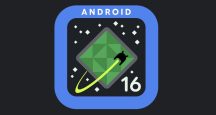Aplikácia prináša praktické funkcie a čiastočne uľahčuje prácu na PC.
Microsoft priznal, že jeho pokus o vytvorenie mobilného systému Windows pre smartfóny skončil neúspechom. Používateľom odporúča používať operačný systém Android a nie je to náhoda – v ponuke obchodu Google Play nájdete viacero jeho užitočných aplikácií, ktoré vám zlepšia produktivitu.
Jednou z najnovších aplikácií je Microsoft Launcher. Tento nástroj bol donedávna známy pod označením Arrow Launcher, avšak s uvedením jesennej aktualizácie pre Windows 10 sa zmenil jeho názov na Microsoft Launcher. Aplikácia zároveň opustila stav beta testovania a prezentuje sa ako finálny produkt.
Úvodná obrazovka, spodný dok a obrazovka s aplikáciami
Ako už názov napovedá, Microsoft Launcher je tzv. spúšťač (launcher) pre systém Android. Tento typ aplikácií zmení rozhranie domovskej obrazovky a tým značne ovplyvní rozhranie telefónu, s ktorým často pracujete.
Microsoft Launcher má pomerne jednoduché a praktické rozhranie. Základom je obrazovka s ikonami, ktoré si môžete zoskupovať do zložiek. Spodný panel obsahuje šuplík s aplikáciami, takže rozhranie domovskej obrazovky je rozdelené na úvodnú obrazovku a samostatnú obrazovku s aplikáciami. V tomto smere sa Microsoft Launcher výraznejšie neodlišuje od konkurenčných riešení.
Obrazovka vyhľadávania, ľavá obrazovka s widgetmi a funkcia pre pokračovanie práce na PC
Čo sa nám však pri používaní tohto spúšťača páči, je viacero praktických vylepšení a funkcií. Spodný dok je možné vytiahnuť a získať tak priestor pre rýchle spustenie ďalších 5 aplikácií. Spodný dok zároveň obsahuje rýchle nastavenia Wi-Fi, Bluetooth, funkciu svietidla, reguláciu jasu a režim lietadla. Niekedy je praktickejšie použiť toto rýchle nastavenie, ako sťahovať horný panel.
Ďalšia výborná vec je možnosť aktivovať obrazovku vyhľadávania potiahnutím prsta smerom dole. Podobne to funguje v systéme iOS aj v niektorých nadstavbách pre Android. Táto obrazovka obsahuje často používané aplikácie aj možnosť rýchleho vyhľadávania, pričom si môžete nastaviť, kde všade sa majú výsledky hľadať. Microsoft Launcher vo všeobecnosti podporuje množstvo gest, takže si môžete nastaviť potiahnutie horného panelu dvojitým poklepaním na obrazovku, alebo iným gestom, keďže dvojité poklepanie môžete využiť aj na vypnutie displeja.
Ľavá obrazovka a widgety používaných aplikácií, kontaktov a kalendár. Zabudovaná čítačka QR kódov
Microsoft Launcher sme si obľúbili nielen kvôli spomenutým gestám, praktickému spodnému doku a obrazovke vyhľadávania. Ľavá časť domovskej obrazovky je určená pre praktické widgety, ktoré sú súčasťou Microsoft Launchera. K dispozícii sú nedávne aktivity, často používané kontakty a aplikácie, kalendár, správy zo sveta, ale aj poznámky a pripomienky. Na túto obrazovku si môžete tiež pripnúť akýkoľvek widget z vami nainštalovanej aplikácie.
Spomínali sme, že Microsoft Launcher čiastočne uľahčuje prácu na PC. V praxi to znamená, že pri niektorých widgetoch môžete aktivovať pokračovanie práce na PC. Napr. v zozname posledných otvorených dokumentov si môžete vybrať žiadaný dokument, ťuknúť na ponuku Pokračovať na PC a po zvolení zariadenia sa daný dokument otvorí priamo vo zvolenom počítači.
Niektoré možnosti nastavení
Je výborné, že Microsoft Launcher tiež podporuje zálohovanie a obnovu nastavení a rozhrania, takže si môžete váš spúšťač ľahko obnoviť na novom alebo inom zariadení. Zachová sa aj rozloženie ikoniek a to aj v prípade, že aplikácia nie je v novom telefóne ešte nainštalovaná. Spúšťač obsahuje aj zabudovanú čítačku QR kódov.
Microsoft Launcher nás počas testovania prekvapil. Ide o praktickú a užitočnú domovskú obrazovku, ktorú budeme používať aj naďalej. Aplikácia nie je zďaleka dokonalá a našli sme pár vecí, ktoré by sme ocenili, ak by ich Microsoft zapracoval alebo vylepšil – napr. lepšie prepojenie poznámok s počítačom.